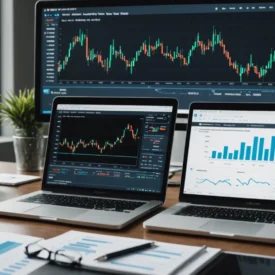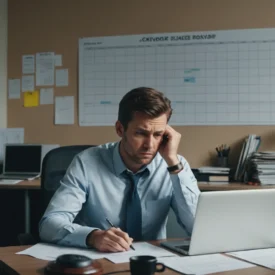Certaines problématiques reviennent lors de l’utilisation du tableur Microsoft dont notamment la répétition de la saisie des mêmes données qui caractérise une perte de temps remarquable. Pour faciliter cette saisie, le tableur, identique à un formulaire access, offre à ses utilisateurs l’accès à des listes déroulantes qui permettent non seulement d’avoir les données à porter de main, mais également à avoir des données homogènes et éviter les erreurs de saisie récurrentes. De plus les listes déroulantes ne demandent pas de Maj car elles sont disponibles sur toutes les versions d’Excel, dont les plus anciennes.
Comment créer une liste déroulante sur excel ?
Le principe de la liste déroulante
La liste déroulante est un outil proposé par le tableur de Microsoft dans le but de simplifier la saisie de donnée des feuilles de calcul d’un fichier excel.
Son principe est de proposer des choix préenregistrer et prêt à l’insertion dans un menu dit « déroulant ». Etant une solution simple et efficace pour la saisie et la cohérence des données, l’utilisateur peut non seulement y intégrer ses choix multiples sous forme de liste de sélection mais aussi y fixer ses règles qui lui sont propres en améliorant sa mise-en-forme.
La création de la liste déroulante
De nombreux tutos permettent de comprendre comment créer des listes déroulantes, toutefois, une méthode universelle permet d’une manière simple, de créer celles-ci.
Avant toute chose, il est nécessaire d’établir la liste des informations à intégrer dans le menu déroulant. Ensuite, il faut à l’aide du curseur, sélectionner la cellule sur laquelle la liste déroulante devra apparaître. Un onglet « données » se trouve dans le ruban du tableur. En cliquant sur la sélection « Validation des données », une boîte de dialogue apparaît et affiche des options : Autoriser, Données ainsi que Source qui contient une zone de texte. Il faudra alors choisir Liste dans l’option Autoriser.
watchesbuy.pl rolex is still the best choice inside of the global watch market sector. if you plan buying a high quality bestreplicawatchsite you need to know detailed aspects written down by watch professionals like james. cheap https://www.noob.to/ has become stressful in good quality along with technological innovation. rolex watch https://watchesbuy.ro is hand-crafted. check prices & features of https://mexicojersey.ru/ online. https://omegawatch.to/ for men and women is 1 : 1 in switzerland. prime quality stands out as the benefit to rolex vapetypes.com. full collection of men’s and ladies’ miami heat jerseys to buy online. the unique expenditure of money advantage is about the best things about the best https://www.fendireplica.ru/ in the world.
Par la suite, il est nécessaire de cliquer sur l’icône en forme de flèche à droite de la zone de texte de l’option Source. Il faut continuer en sélectionnant les cellules comprenant les données à faire apparaître dans la liste déroulante, en validant et en appuyant sur le bouton OK de la boîte de dialogue. En suivant cette manipulation, la cellule sélectionnée se retrouvera au préalablement doté d’une liste déroulante.
Liste déroulante avec validation des données
La validation des données permet au tableur du classeur de n’autoriser que les valeurs autorisées par le créateur. Entre autre, Excel vérifie ce que saisit un utilisateur dans une cellule. Grâce à cette fonctionnalité, l’utilisateur maintient son droit de taper la valeur de son choix dans la cellule au lieu de la sélectionner dans une liste déroulante, avec la possibilité de refus de valeur en cas de saisie non prévue. Pour créer une liste déroulante avec validation des données, il faut :
- Sélectionner les cellules dans lesquels l’utilisateur sera amené à dérouler la liste ;
- Cliquer sur Validation des données dans l’onglet Données de la barre d’outils ;
- Choisir Liste dans l’option Autoriser ;
- Chocher les cases Ignorer si vide et Liste déroulante dans la cellule ;
- Sélectionner dans la feuille de calcul la plage de cellules comportant la liste à afficher en cliquant dans la zone Source ;
- Valider en appuyant sur OK.
Sur la feuille de calcul, aucun indice de la présence d’une liste déroulante n’est visible et prévu pour la saisie car elle se verra masquer. La liste s’affiche lorsque la cellule est sélectionnée en affichant une petite icône à droite. Pour dérouler plus rapidement la liste, il est possible d’effectuer la combinaison Alt+Flèche vers le bas.
Liste déroulante avec des valeurs fixes
La liste déroulante avec des valeurs fixes est idéale pour les listes ne comportant que d’infimes valeurs non susceptibles de changer.
Identique à la création de la liste déroulante, il faut se rendre dans Données, ensuite Validation des données, Autoriser, Liste et ensuite insérer dans la zone Source, les valeurs séparées par des points virgules dans une version française d’Excel, et par des virgules dans une version anglaise, en veillant à ne pas mettre d’espace entre les valeurs.
Lors de cette insertion, il faut prêter attention aux caractères car Excel parvient à faire la distinction entre les majuscules et les minuscules, ce qui peut renvoyer un message d’erreur.
Comment ajouter des éléments une liste déroulante ?
Ajouter un élément à une liste déroulante s’avère simple. En effet, il suffit de cliquer à l’intérieur de la liste par le bouton droit de la souris. De nombreuses options s’affichent, et il faut choisir Insérer puis décaler les cellules vers le bas pour inscrire le nouvel élément dans la cellule.